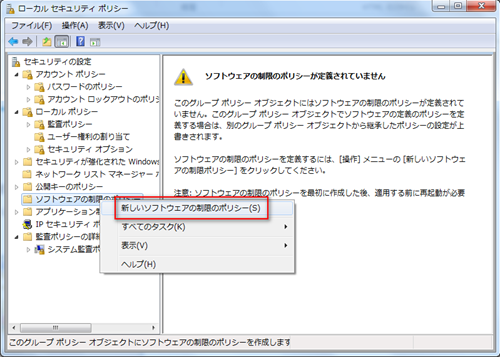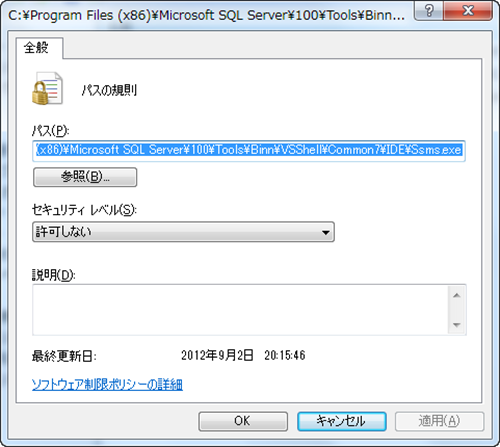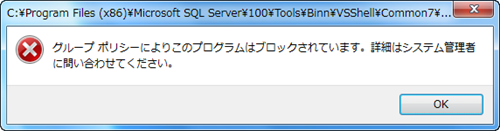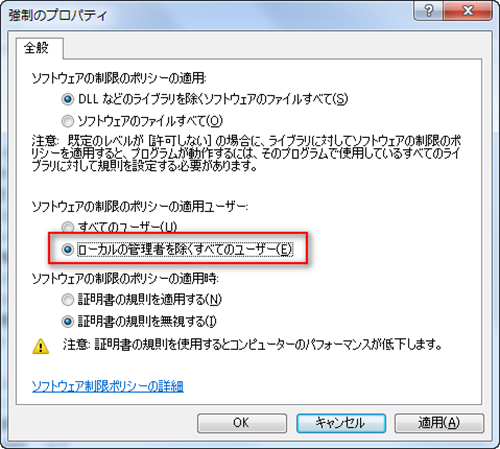Windows端末にインストールされているアプリケーションの中で「これは起動(実行)されたくない」ものってないですか?
今回はログインユーザに特定アプリケーションを起動させない方法をメモ。
企業だけでなく、小さいお子さんがいる家庭なんかでも使える内容じゃないでしょうかね。
ログインユーザに特定アプリケーションを起動させない方法
今回は、ローカルセキュリティポリシーを使って実現します。
- secpol.mscを実行
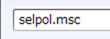
- ローカルセキュリティポリシー画面の「ソフトウェアの制限のポリシー」を右クリック→[新しいソフトウェアの制限のポリシー]をクリック
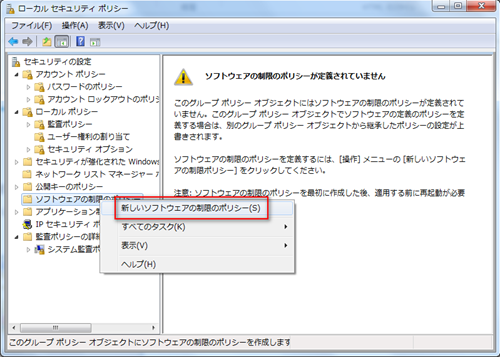
- [追加の規則]を右クリック→ポリシーを追加します。
今回は[新しいパスの規則]を選択します。
- [参照]ボタンをクリック、制限したいアプリケーションの物理パスを指定します。
セキュリティレベルは[許可しない]にすれば起動できなくなります。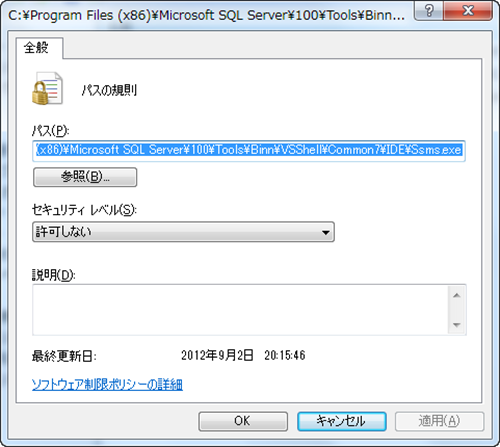
- 登録が完了したら、一度[ログオフ]→[ログオン]を実行
- 制限したアプリケーションを起動し、エラーが出ればOKです。
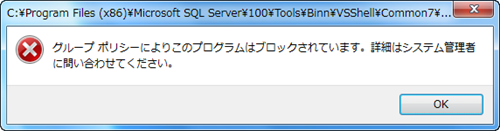
Administrator権限を持つユーザは実行可能にしたい!
標準ユーザは実行させない!
けど、管理者は実行させたい・・・というケースがありますよね。
その場合は[ソフトウェアの制限のポリシー]→[強制]のプロパティを開いてください。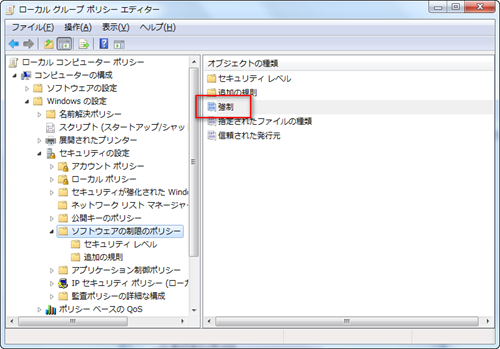
ポリシーの適用ユーザーを[ローカルの管理者を除くすべてのユーザー]
にします。
これで管理者権限を持つユーザ(Administratorsグループに登録されているユーザ)は実行可能となります。